Hoe verwijder je de Datzbro-banktrojan van je Android-apparaat?
TrojanOok bekend als: Datzbro malware
Doe een gratis scan en controleer of uw computer is geïnfecteerd.
VERWIJDER HET NUOm het volledige product te kunnen gebruiken moet u een licentie van Combo Cleaner kopen. Beperkte proefperiode van 7 dagen beschikbaar. Combo Cleaner is eigendom van en wordt beheerd door RCS LT, het moederbedrijf van PCRisk.
Wat voor soort malware is Datzbro?
Datzbro is een malware die wordt geclassificeerd als bankieren Trojaans paard. Dit kwaadaardige programma is ontworpen om Android-apparaten te infecteren. Het heeft veel schadelijke mogelijkheden, waaronder mogelijkheden die verband houden met toegang/controle op afstand, spionage en financiële fraude.
De code van Datzbro suggereert dat de ontwikkelaars Chinees spreken. Aanvankelijk werd deze trojan gebruikt om Chinese gebruikers te targeten. Er wordt aangenomen dat deze malware is gelekt en nu wordt gebruikt door meerdere cybercriminelen en groepen van bedreigingsactoren. De nieuwste Datzbro-campagne is in ieder geval sinds de nazomer van 2025 actief en richt zich via nep-advertenties op senior gebruikers. Facebook-groepen.
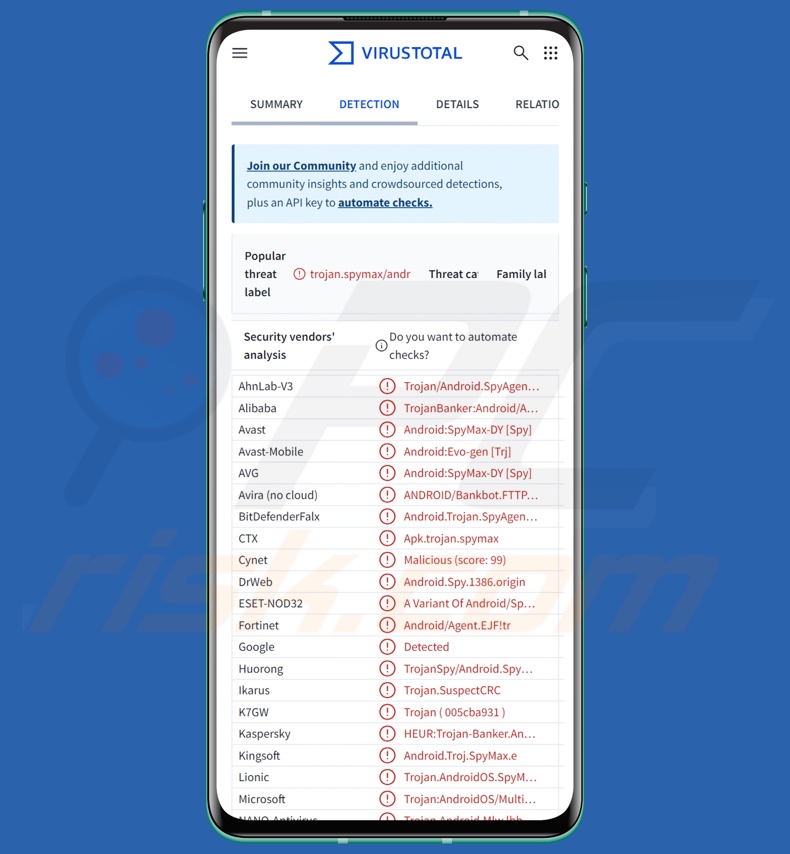
Overzicht van Datzbro-malware
Datzbro is een veelzijdige trojan die is ontwikkeld met de nadruk op toepassingen die verband houden met bankieren en digitale activa (zoals portemonnees voor cryptocurrency). Deze malware is afhankelijk van misbruik van de Android Accessibility Services om veel van zijn kwaadaardige activiteiten uit te voeren.
De Toegankelijkheidsdiensten bieden extra hulp bij apparaatinteractie aan gebruikers die dit nodig hebben. Hun mogelijkheden zijn uitgebreid – bijvoorbeeld het lezen van het scherm, interactie met het touchscreen, het simuleren van het toetsenbord, enz. Malware die misbruik maakt van deze services heeft dus toegang tot al hun functionaliteiten.
Datzbro is niet alleen een banktrojan; het vertoont ook overeenkomsten met Remote Access Trojans (RAT's) en spyware. Dit programma kan externe toegang en controle over aangetaste apparaten mogelijk maken. Het maakt gebruik van donkere schermoverlays om zijn activiteiten te verbergen. De transparantie van het scherm en of er iets op wordt weergegeven – kan worden aangepast. De overlay kan tekst of andere afbeeldingen bevatten die legitieme processen imiteren (bijvoorbeeld updates, opstartschermen, enz.).
Datzbro kan het scherm van het slachtoffer live streamen, maar als er zich een probleem voordoet met deze functie, wordt de interface van het geïnfecteerde apparaat opnieuw aangemaakt aan de kant van de aanvaller, wat helpt bij het volgen/uitvoeren van activiteiten op afstand. In tegenstelling tot veel banktrojans maakt dit programma geen gebruik van phishing overlays (bijvoorbeeld nepschermen die over echte apps heen liggen en die de inlog-, betalings- en soortgelijke pagina's nabootsen).
Naast schermstreaming/-opname omvatten de spyware-aangrenzende functies van Datzbro onder meer het opnemen van audio via de microfoon van het apparaat, het maken van momentopnamen en opnemen via de camera's van het apparaat, het schakelen tussen de camera's aan de voor- en achterkant en keylogging (opname van toetsaanslagen).
De trojan verzamelt uitgebreide gegevens, zoals relevante apparaatgegevens, lijst met geïnstalleerde apps, mappen/bestanden, albums/foto's, contactenlijst en sms-berichten. Datzbro heeft ook beheerfunctionaliteiten: het kan applicaties uitvoeren en verwijderen; bestanden lezen, maken, hernoemen en verwijderen; foto's exfiltreren (downloaden) en verwijderen; contacten toevoegen, wijzigen en verwijderen; filter, verwijder en verzend sms-berichten (de laatste kan worden gebruikt voor Toll Fraud malware doeleinden).
Deze malware verzamelt niet alleen passief gevoelige informatie via keylogging, maar kan ook aanwijzingen weergeven waarin slachtoffers worden gevraagd specifieke gegevens te verstrekken. Datzbro richt zich op de inloggegevens voor het apparaat (d.w.z. vergrendelpatroon/pincode/wachtwoord), Alipay, en WeChat. Het zoekt naar pakketten die bepaalde trefwoorden bevatten, bijvoorbeeld:"bank", "financiën", "betalen", "portemonnee", enz. Het programma houdt ook gevallen bij wanneer het de termen tegenkomt"wachtwoord", "PIN-/verificatiecode", En"coderen/verifiëren"in het Engels en Chinees.
Er moet worden vermeld dat malware-ontwikkelaars/-aanvallers vaak hun software en methodologieën verbeteren. Daarom kunnen mogelijke toekomstige iteraties van Datzbro een andere doellijst of gestroomlijnde/aanvullende functionaliteiten hebben.
Samenvattend kan de aanwezigheid van kwaadaardige software zoals Datzbro op apparaten leiden tot ernstige privacyschendingen, financiële verliezen en identiteitsdiefstal.
| Naam | Datzbro malware |
| Bedreigingstype | Android-malware, kwaadaardige applicatie, banktrojan. |
| Detectie namen | Avast-Mobile (Android:Evo-gen [Trj]), Combo Cleaner (Android.Trojan.SpyAgent.RV), ESET-NOD32 (een variant van Android/Spy.Agent.EJF), Kaspersky (HEUR:Trojan-Banker.AndroidOS.Agent.ws), Volledige lijst (VirusTotal) |
| Symptomen | Het apparaat werkt traag, systeeminstellingen worden gewijzigd zonder toestemming van de gebruiker, er verschijnen dubieuze applicaties en het data- en batterijverbruik neemt aanzienlijk toe. |
| Distributiemethoden | Geïnfecteerde e-mailbijlagen, kwaadaardige online advertenties, social engineering, misleidende applicaties, oplichtingswebsites. |
| Schade | Gestolen persoonlijke informatie (privéberichten, logins/wachtwoorden, enz.), verminderde apparaatprestaties, batterij raakt snel leeg, verminderde internetsnelheid, enorme gegevensverliezen, geldverliezen, gestolen identiteit (kwaadaardige apps kunnen communicatie-apps misbruiken). |
| Malware verwijderen (Windows) |
Om mogelijke malware-infecties te verwijderen, scant u uw computer met legitieme antivirussoftware. Onze beveiligingsonderzoekers raden aan Combo Cleaner te gebruiken. Combo Cleaner voor Windows DownloadenGratis scanner die controleert of uw computer geïnfecteerd is. Om het volledige product te kunnen gebruiken moet u een licentie van Combo Cleaner kopen. Beperkte proefperiode van 7 dagen beschikbaar. Combo Cleaner is eigendom van en wordt beheerd door RCS LT, het moederbedrijf van PCRisk. |
Voorbeelden van Android-specifieke banking trojans
Redhook, PhantomCard, en DoubleTrouble zijn slechts enkele van onze nieuwste artikelen over banktrojans. Het is niet ongebruikelijk dat financieel gemotiveerde malware over een verscheidenheid aan mogelijkheden beschikt, waardoor het in verschillende capaciteiten kan worden gebruikt.
Houd er rekening mee dat, ongeacht hoe malware werkt, de aanwezigheid ervan op een systeem de apparaatintegriteit en gebruikersveiligheid in gevaar brengt. Daarom moeten alle bedreigingen onmiddellijk na detectie worden verwijderd.
Hoe infiltreerde Datzbro mijn apparaat?
Er zijn aanwijzingen dat Datzbro aanvankelijk door meerdere bedreigingsactoren werd gebruikt om Chineessprekende gebruikers aan te vallen. De in augustus 2025 gedetecteerde campagne bestond uit geavanceerde social engineering-oplichting die zich richtte op gebruikers in Australië, Canada, Maleisië, Singapore, Zuid-Afrika en het Verenigd Koninkrijk. Er wordt gespeculeerd dat dezelfde entiteit achter deze oplichting zit vanwege hun grote overeenkomsten.
Om deze activiteit uit te breiden, werden de campagnes gericht op Australiërs via nep gefaciliteerd Groepen op de Facebook sociaal netwerkplatform. Deze Facebook-groepen waren gericht op senioren en promootten "actieve seniorenreizen", meetups, activiteiten, dansfeesten en dergelijke. De inhoud die wordt gebruikt en gepost door de gebruikte groepen generatieve AI.
Facebook-gebruikers die geïnteresseerd waren in deze groepen werden rechtstreeks benaderd door cybercriminelen (via Messenger, WhatsApp, enz.) en aangespoord om een community-app te downloaden/installeren. De door de criminelen gedeelde links leidden naar misleidende websites die de kwaadaardige applicatie onderschreven als een app voor het registreren en volgen van seniorenevenementen, het contacteren van andere leden, enz. Er waren echter enkele gevallen waarin slachtoffers eerst werden gelokt om phishing-sites te bezoeken die zich richtten op creditcard-/debetkaartgegevens onder het mom van het innen van aanmeldingskosten.
De nep "Google Play" optie op de kwaadaardige webpagina's leidde ertoe dat slachtoffers hun apparaten met Datzbro infecteerden. In sommige gevallen infiltreerde deze trojan apparaten via een dropper-malware die in staat was de beveiligingsmaatregelen te omzeilen die in Android 13 en latere versies waren geïmplementeerd – voornamelijk via Zombinder.
Op het moment van schrijven is de nep-Apple "App Store" optie heeft niet geresulteerd in een download of omleiding. Houd er echter rekening mee dat dit kan worden verholpen (d.w.z. een iOS-compatibele malware downloaden, omleiden naar een phishing-pagina, enz.).
Zoals eerder vermeld, zijn de C&C (Command and Control) applicatie en bouwer van Datzbro gelekt, wat betekent dat deze toegankelijk is voor verschillende niet-gelieerde cybercriminelen. Daarom wordt deze malware waarschijnlijk verspreid met behulp van verschillende tactieken en methoden.
Over het algemeen wordt kwaadaardige software verspreid via onbetrouwbare downloadbronnen (zoals freeware en gratis websites voor het hosten van bestanden, P2P-deelnetwerken, app-winkels van derden, enz.), drive-by (heimelijke/misleidende) downloads, malvertising, online oplichting, kwaadaardige bijlagen/links in spammail (zoals e-mails, DM's/PM's, sms-berichten, enz.), illegale inhoud, illegale activeringstools ("kraken") en valse updates.
Sommige kwaadaardige programma's kunnen zich zelfs verspreiden via lokale netwerken en verwijderbare opslagapparaten (bijvoorbeeld externe harde schijven, USB-flashstations, enz.).
Hoe kan ik de installatie van malware vermijden?
Voorzichtigheid is van het grootste belang om de veiligheid van het apparaat en de gebruiker te garanderen. Onderzoek software daarom altijd voordat u het downloadt/aankoopt door de voorwaarden en beoordelingen van gebruikers/experts te lezen, de vereiste machtigingen te onderzoeken en de legitimiteit van de ontwikkelaar te verifiëren. Alleen downloaden via officiële en betrouwbare kanalen.
Activeer en update programma's met behulp van legitieme functies/tools, aangezien programma's die zijn verkregen van derden malware kunnen bevatten. Wees waakzaam tijdens het surfen, want het internet staat vol met misleidende en kwaadaardige inhoud. Wees voorzichtig met inkomende e-mails en andere berichten; open geen bijlagen of links in verdachte/irrelevante communicatie.
Het is essentieel dat u een betrouwbaar antivirusprogramma installeert en up-to-date houdt. Er moet beveiligingssoftware worden gebruikt om regelmatig systeemscans uit te voeren en gedetecteerde bedreigingen en problemen te verwijderen.
Valse Facebook-groepen die senior gebruikers in Australië targeten (bron afbeelding – ThreatFabric):
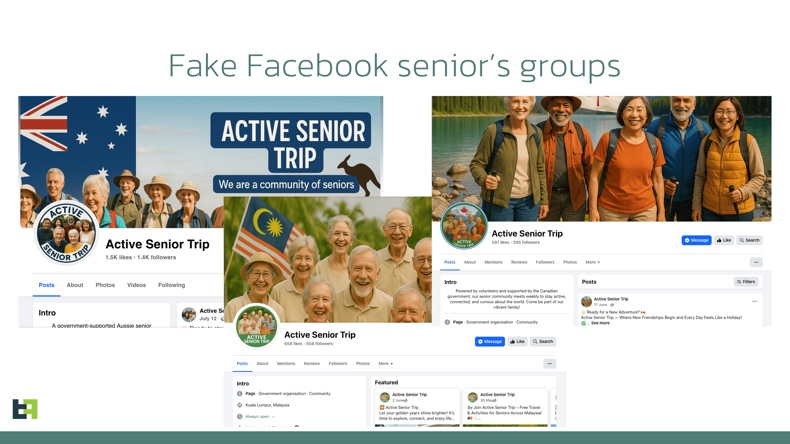
Schadelijke websites die Datzbro verspreiden onder het mom van op senioren gerichte apps (afbeeldingsbron – ThreatFabric):
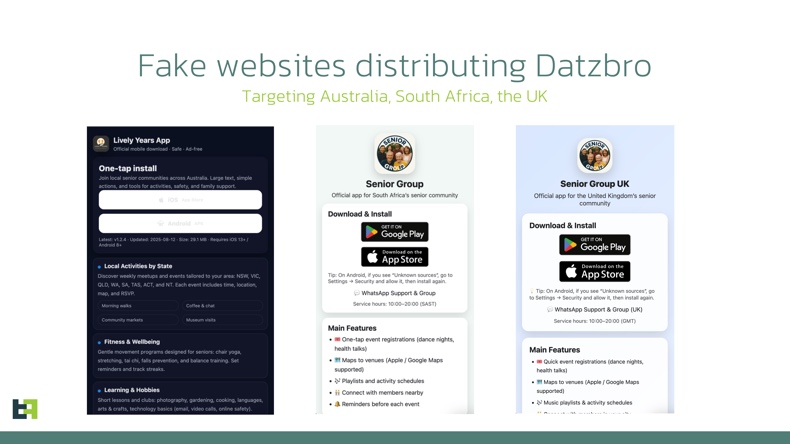
Snelmenu:
- Invoering
- Hoe verwijder ik de browsegeschiedenis uit de Chrome-webbrowser?
- Hoe browsermeldingen in de Chrome-webbrowser uit te schakelen?
- Hoe de Chrome-webbrowser opnieuw instellen?
- Hoe verwijder ik de browsegeschiedenis uit de Firefox-webbrowser?
- Hoe browsermeldingen in de Firefox-webbrowser uit te schakelen?
- Hoe de Firefox-webbrowser opnieuw instellen?
- Hoe kan ik potentieel ongewenste en/of kwaadaardige applicaties verwijderen?
- Hoe start ik het Android-apparaat op in de "Veilige modus"?
- Hoe controleer ik het batterijgebruik van verschillende applicaties?
- Hoe controleer ik het datagebruik van verschillende applicaties?
- Hoe installeer ik de nieuwste software-updates?
- Hoe kan ik het systeem resetten naar de standaardstatus?
- Hoe schakel ik applicaties uit die beheerdersrechten hebben?
Browsegeschiedenis verwijderen uit de Chrome-webbrowser:

Tik op de "Menu" (drie stippen in de rechterbovenhoek van het scherm) en selecteer "Geschiedenis" in het geopende vervolgkeuzemenu.

Kraan "Browsegegevens wissen", selecteer "GEAVANCEERD" tabblad, kies het tijdsbereik en de gegevenstypen die u wilt verwijderen en tik op "Gegevens wissen".
Schakel browsermeldingen uit in de Chrome-webbrowser:

Tik op de "Menu" (drie stippen in de rechterbovenhoek van het scherm) en selecteer "Instellingen" in het geopende vervolgkeuzemenu.

Scroll naar beneden totdat je "Site-instellingen" optie en tik erop. Scroll naar beneden totdat je "ziet Meldingen" optie en tik erop.

Zoek de websites die browsermeldingen leveren, tik erop en klik op "Wissen en opnieuw instellen" Hiermee worden de toestemmingen verwijderd die aan deze websites zijn verleend om meldingen te leveren. Zodra u dezelfde site opnieuw bezoekt, kan deze echter opnieuw om toestemming vragen. U kunt kiezen of u deze toestemming geeft of niet (als u ervoor kiest om te weigeren, gaat de website naar "Geblokkeerd" sectie en zal u niet langer om toestemming vragen).
Reset de Chrome-webbrowser:

Ga naar "Instellingen", scroll naar beneden tot je " ziet Apps" en tik erop.

Scroll naar beneden totdat je "Chroom" applicatie, selecteer deze en tik op "Opslag" optie.

Kraan "BEHEER OPSLAG", Dan "WIS ALLE GEGEVENS" en bevestig de actie door te tikken op "OK". Houd er rekening mee dat het opnieuw instellen van de browser alle daarin opgeslagen gegevens zal verwijderen. Dit betekent dat alle opgeslagen logins/wachtwoorden, browsegeschiedenis, niet-standaardinstellingen en andere gegevens worden verwijderd. U zult ook opnieuw moeten inloggen op alle websites.
Browsegeschiedenis verwijderen uit de Firefox-webbrowser:

Tik op de "Menu" (drie stippen in de rechterbovenhoek van het scherm) en selecteer "Geschiedenis" in het geopende vervolgkeuzemenu.

Scroll naar beneden totdat je "Privégegevens wissen" en tik erop. Selecteer de gegevenstypen die u wilt verwijderen en tik op "DUIDELIJKE GEGEVENS".
Schakel browsermeldingen uit in de Firefox-webbrowser:

Bezoek de website die browsermeldingen levert, tik op het pictogram dat links in de URL-balk wordt weergegeven (het pictogram is niet noodzakelijkerwijs een 'Slot") en selecteer "Site-instellingen bewerken".

In de geopende pop-up opt-in de "Meldingen" optie en tik op "DUIDELIJK".
Reset de Firefox-webbrowser:

Ga naar "Instellingen", scroll naar beneden tot je " ziet Apps" en tik erop.

Scroll naar beneden totdat je "Firefox" applicatie, selecteer deze en tik op "Opslag" optie.

Kraan "DUIDELIJKE GEGEVENS" en bevestig de actie door te tikken op "VERWIJDEREN". Houd er rekening mee dat het opnieuw instellen van de browser alle daarin opgeslagen gegevens zal verwijderen. Dit betekent dat alle opgeslagen logins/wachtwoorden, browsegeschiedenis, niet-standaardinstellingen en andere gegevens worden verwijderd. U zult ook opnieuw moeten inloggen op alle websites.
Verwijder mogelijk ongewenste en/of kwaadaardige applicaties:

Ga naar "Instellingen", scroll naar beneden tot je " ziet Apps" en tik erop.

Scroll naar beneden tot je een mogelijk ongewenste en/of kwaadaardige applicatie ziet, selecteer deze en tik op "Verwijderen". Als u om de een of andere reden de geselecteerde app niet kunt verwijderen (u krijgt bijvoorbeeld een foutmelding), probeer dan de "Veilige modus".
Start het Android-apparaat op in de "Veilige modus":
De "Veilige modus" in het Android-besturingssysteem schakelt tijdelijk alle applicaties van derden uit. Het gebruik van deze modus is een goede manier om verschillende problemen te diagnosticeren en op te lossen (bijvoorbeeld het verwijderen van kwaadaardige applicaties die voorkomen dat gebruikers dit doen wanneer het apparaat "normaal" draait).

Druk op de "Stroom" en houd deze ingedrukt totdat u de "Uitschakelen"-scherm. Tik op de "Uitschakelen"-pictogram en houd het ingedrukt. Na een paar seconden verschijnt het "Veilige modus" optie verschijnt en u kunt deze uitvoeren door het apparaat opnieuw op te starten.
Controleer het batterijgebruik van verschillende applicaties:

Ga naar "Instellingen", scroll naar beneden tot je " ziet Apparaatonderhoud" en tik erop.

Kraan "Batterij" en controleer het gebruik van elke applicatie. Legitieme/echte applicaties zijn ontworpen om zo laag mogelijk energie te gebruiken om de beste gebruikerservaring te bieden en energie te besparen. Daarom kan een hoog batterijgebruik erop wijzen dat de applicatie schadelijk is.
Controleer het datagebruik van verschillende applicaties:

Ga naar "Instellingen", scroll naar beneden tot je " ziet Verbindingen" en tik erop.

Scroll naar beneden totdat je "Datagebruik" en selecteer deze optie. Net als bij de batterij zijn legitieme/echte applicaties ontworpen om het datagebruik zo veel mogelijk te minimaliseren. Dit betekent dat een groot datagebruik kan duiden op de aanwezigheid van een kwaadaardige applicatie. Houd er rekening mee dat sommige kwaadaardige applicaties ontworpen kunnen zijn om alleen te werken wanneer het apparaat is verbonden met een draadloos netwerk. Om deze reden moet u zowel het mobiele als het Wi-Fi-datagebruik controleren.

Als u een applicatie tegenkomt die veel data verbruikt, ook al gebruikt u deze nooit, dan raden wij u ten zeerste aan deze zo snel mogelijk te verwijderen.
Installeer de nieuwste software-updates:
Het up-to-date houden van de software is een goede gewoonte als het gaat om de veiligheid van apparaten. De fabrikanten van apparaten brengen voortdurend verschillende beveiligingspatches en Android-updates uit om fouten en bugs op te lossen die door cybercriminelen kunnen worden misbruikt. Een verouderd systeem is veel kwetsbaarder. Daarom moet u er altijd zeker van zijn dat de software van uw apparaat up-to-date is.

Ga naar "Instellingen", scroll naar beneden tot je " ziet Software-update" en tik erop.

Kraan "Updates handmatig downloaden" en controleer of er updates beschikbaar zijn. Installeer deze dan meteen. Ook raden wij aan om de optie "Updates automatisch downloaden" optie - hierdoor kan het systeem u waarschuwen zodra er een update is uitgebracht en/of deze automatisch installeren.
Reset het systeem naar de standaardstatus:
Het uitvoeren van een "Fabrieksreset" is een goede manier om alle ongewenste applicaties te verwijderen, de standaardinstellingen van het systeem te herstellen en het apparaat in het algemeen op te schonen. Houd er echter rekening mee dat alle gegevens op het apparaat worden verwijderd, inclusief foto's, video-/audiobestanden, telefoonnummers (opgeslagen op het apparaat, niet op de simkaart), sms-berichten, enzovoort. Met andere woorden, het apparaat wordt hersteld naar de oorspronkelijke staat.
U kunt ook de basissysteeminstellingen en/of eenvoudigweg de netwerkinstellingen herstellen.

Ga naar "Instellingen", scroll naar beneden tot je " ziet Over telefoon" en tik erop.

Scroll naar beneden totdat je "Opnieuw instellen" en tik erop. Kies nu de actie die u wilt uitvoeren:
"Instellingen resetten" - herstel alle systeeminstellingen naar de standaardinstellingen;
"Netwerkinstellingen resetten" - herstel alle netwerkgerelateerde instellingen naar de standaardwaarden;
"Fabrieksgegevens opnieuw instellen" - reset het hele systeem en verwijder alle opgeslagen gegevens volledig;
Schakel applicaties uit die beheerdersrechten hebben:
Als een kwaadwillige toepassing rechten op beheerdersniveau krijgt, kan dit het systeem ernstig beschadigen. Om het apparaat zo veilig mogelijk te houden, moet u altijd controleren welke apps dergelijke rechten hebben en de apps uitschakelen die dat niet zouden moeten doen.

Ga naar "Instellingen", scroll naar beneden tot je " ziet Vergrendelscherm en beveiliging" en tik erop.

Scroll naar beneden totdat je "Andere beveiligingsinstellingen", tik erop en tik vervolgens op "Apparaatbeheer-apps".

Identificeer applicaties die geen beheerdersrechten mogen hebben, tik erop en tik vervolgens op "DEACTIVEER".
Veelgestelde vragen (FAQ)
Mijn Android-apparaat is geïnfecteerd met Datzbro-malware. Moet ik mijn opslagapparaat formatteren om er vanaf te komen?
Het verwijderen van malware vereist zelden zulke drastische maatregelen.
Wat zijn de grootste problemen die Datzbro-malware kan veroorzaken?
De gevaren die een infectie met zich meebrengt, zijn afhankelijk van de mogelijkheden van het kwaadaardige programma en de modus operandi van de cybercriminelen. Datzbro is een multifunctioneel programma dat zich specifiek richt op bankgerelateerde gegevens. Dit soort infecties kunnen leiden tot ernstige schendingen van de privacy, financiële verliezen en identiteitsdiefstal.
Wat is het doel van de Datzbro-malware?
Winst is de meest voorkomende motivatie achter malware-aanvallen, en op basis van de functionaliteiten van Datzbro is dit geen uitzondering. Malware kan echter ook worden gebruikt om de aanvallers te amuseren of hun persoonlijke wrok te realiseren, processen te verstoren (bijvoorbeeld sites, diensten, bedrijven, enz.), zich bezig te houden met hacktivisme en politiek/geopolitiek gemotiveerde aanvallen uit te voeren.
Hoe infiltreerde de Datzbro-malware mijn Android-apparaat?
Datzbro is verspreid via kwaadaardige sites die worden gepromoot door nep-Facebook-groepen, waarbij gebruik wordt gemaakt van kunstaas gericht op activiteiten en evenementen voor senioren. Andere distributietechnieken zijn niet onwaarschijnlijk.
Malware wordt meestal verspreid via drive-by downloads, dubieuze downloadbronnen (bijvoorbeeld freeware en gratis sites voor het hosten van bestanden, P2P-deelnetwerken, app-winkels van derden, enz.), malvertising, online oplichting, spam, illegale programma's/media, illegale software-activeringstools ("cracks") en valse updates. Bovendien kunnen sommige kwaadaardige programma's zichzelf verspreiden via lokale netwerken en verwijderbare opslagapparaten.
Zal Combo Cleaner mij beschermen tegen malware?
Combo Cleaner is in staat vrijwel alle bekende malware-infecties te detecteren en te elimineren. Houd er rekening mee dat het uitvoeren van een volledige systeemscan van cruciaal belang is, omdat hoogwaardige kwaadaardige software zich vaak diep in systemen verbergt.
Delen:

Tomas Meskauskas
Deskundig beveiligingsonderzoeker, professioneel malware-analist
Ik ben gepassioneerd door computerbeveiliging en -technologie. Ik ben al meer dan 10 jaar werkzaam in verschillende bedrijven die op zoek zijn naar oplossingen voor computertechnische problemen en internetbeveiliging. Ik werk sinds 2010 als auteur en redacteur voor PCrisk. Volg mij op Twitter en LinkedIn om op de hoogte te blijven van de nieuwste online beveiligingsrisico's.
Het beveiligingsportaal PCrisk wordt aangeboden door het bedrijf RCS LT.
Gecombineerde krachten van beveiligingsonderzoekers helpen computergebruikers voorlichten over de nieuwste online beveiligingsrisico's. Meer informatie over het bedrijf RCS LT.
Onze richtlijnen voor het verwijderen van malware zijn gratis. Als u ons echter wilt steunen, kunt u ons een donatie sturen.
DonerenHet beveiligingsportaal PCrisk wordt aangeboden door het bedrijf RCS LT.
Gecombineerde krachten van beveiligingsonderzoekers helpen computergebruikers voorlichten over de nieuwste online beveiligingsrisico's. Meer informatie over het bedrijf RCS LT.
Onze richtlijnen voor het verwijderen van malware zijn gratis. Als u ons echter wilt steunen, kunt u ons een donatie sturen.
Doneren
▼ Toon discussie